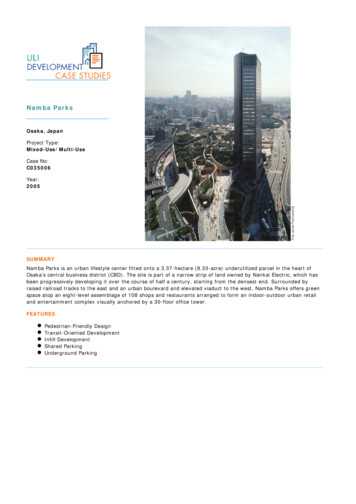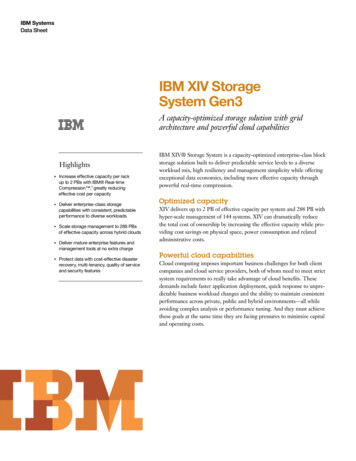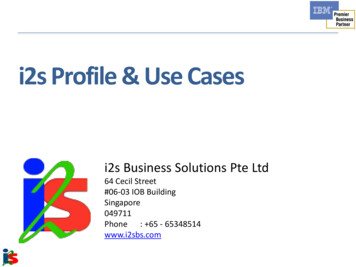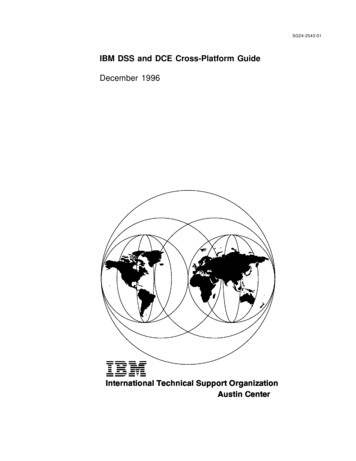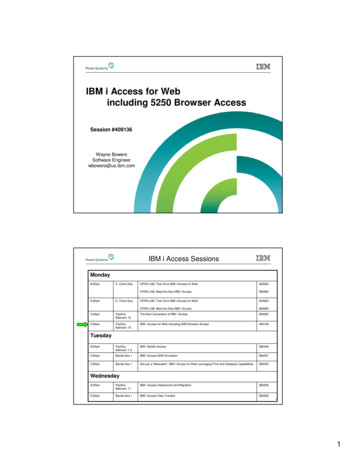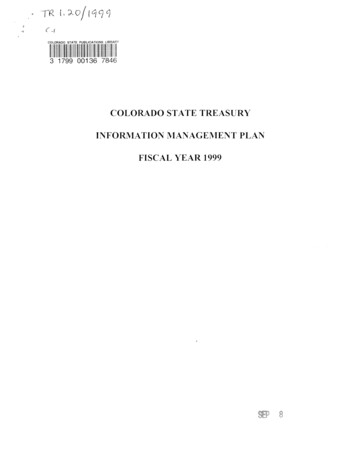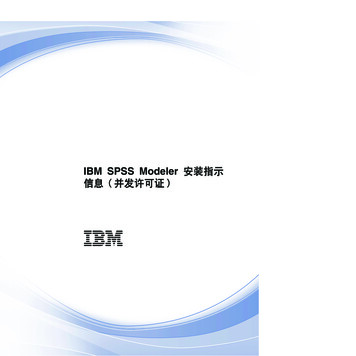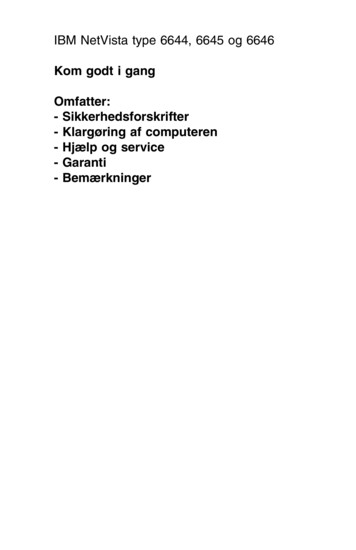
Transcription
IBM NetVista type 6644, 6645 og 6646Kom godt i gangOmfatter:- Sikkerhedsforskrifter- Klargøring af computeren- Hjælp og service- Garanti- Bemærkninger
IBM NetVista type 6644, 6645 og 6646Kom godt i gangOmfatter:- Sikkerhedsforskrifter- Klargøring af computeren- Hjælp og service- Garanti- BemærkningerIBM
BemærkFør du bruger oplysningerne i denne bog, og det produkt, den understøtter, skal du læse de generelle oplysninger i Tillæg A, “Produktgaranti ogbemærkninger” på side 23.Første udgave (juni 2000)Dette hæfte er en oversættelse af Quick Reference (P/N 19K7889).Hæftet kan indeholde henvisninger til eller oplysninger om IBM-produkter (maskiner eller programmer), -programmering eller -ydelser, som ikke er introduceret i Danmark.Sådanne henvisninger eller oplysninger betyder ikke nødvendigvis, at IBM på et seneretidspunkt vil introducere det pågældende i Danmark.Henvisning til IBM-produkter, -programmer eller -serviceydelser betyder ikke, at kunIBM-produkter, -programmer eller -serviceydelser kan benyttes.Hæftet kan indeholde tekniske unøjagtigheder. Hvis der er kommentarer til materialet,bedes disse sendt til IBM Danmark A/S, der forbeholder sig ret til at benytte oplysningerne.IBM kan have patenter eller udestående patentansøgninger inden for det tekniske område, som denne bog dækker. De opnår ikke licens til disse patenter eller patentansøgninger ved at være i besiddelse af hæftet.Spørgsmål vedrørende licens skal stilles skriftligt til:Director of Commercial Relations - EuropeIBM Deutschland GmbHSchönaicher Strasse 220D - 7030 BöblingenGermany Copyright International Business Machines Corporation 2000.All rights reserved. Copyright IBM Danmark A/S 2000.Oversat af IBM Sprogcenter.
IndholdsfortegnelseSikkerhedsforskrifter . . . . . . . . .Oplysninger om laser . . . . . . . . .Bemærkning om litiumbatteri . . . . .Sikkerhedsforskrifter for modem . . . . v. vi. vii. viiKlargøring af computeren. . .Placering af computeren . . . . .Indretning af arbejdsplads . . . .Arbejdsstilling. . . . . . . .Genskin og lys. . . . . . . . . . . . . . . . .VentilationStikkontakter og kabellængderTilslutning af computerkabler . .Afslutning af installationen . . .111123346Fejlfinding og problemløsning . . . . . . . . .Problemer med Windows-skrivebordet . . . . .Problemer med hardware . . . . . . . . . . . .Geninstallation af styresystem. . . . . . . . .Ændring af den primære startsekvens . . . . .Retablering eller installation af styreprogrammer.77891011Hjælp, service og oplysninger . . . .Service . . . . . . . . . . . . . . . . . . . . . . .Før du ringer efter hjælpKundeservice og support . . . . . . .World Wide Web . . . . . . . . . .Elektronisk service . . . . . . . . .Oplysninger via fax . . . . . . . . .Onlinehjælp . . . . . . . . . . . . .Hjælp via telefonen . . . . . . . . .Verdensomspændende service . . .Ekstra serviceydelser. . . . . . . . .Udvidet PC Support Line. . . . .Netværks- og serversupport . . . .Bestilling af PC Support Line-serviceGaranti og reparation. . . . . . .Bestilling af håndbøger. . . . . . . .13131415151616161719191920202122. . . . . . . . . . . . . . .2323232731. . .Tillæg A. Produktgaranti og bemærkninger . . . . . . . . .Garantierklæringer . . . . . . . . . . . . . . . . . . . . . . . .IBM Servicebevis Del 1 - Standardvilkår . . . . . . . . . .IBM Servicebevis Del 2 - Særlige vilkår for specifikke landeBemærkninger . . . . . . . . . . . . . . . . . . . . . . . . . . Copyright IBM Danmark A/S 2000iii
Behandling af datodata . . .Varemærker . . . . . . . . .Bemærkninger om elektroniskBemærkninger om klasse BBemærkninger om klasse ANetledninger. . . . . . . .ivKom godt i gang. . . . . . . . . . . . .stråling. . . . . . . . . . . . . . . . . . .313132323233
SikkerhedsforskrifterFare!Elektrisk strøm fra el-, telefon- og kommunikationskablerkan være farlig.Undgå elektrisk stød: Tilslut eller fjern ikke kabler, og installér, vedligehold,eller omkonfigurér ikke computeren i tordenvejr. Slut alle netledninger til korrekt jordforbundne stikkontakter. Slut enhver enhed, der skal forbindes med dette produkt, til korrekt forbundne stikkontakter. Brug kun én hånd, når du skal tilslutte eller afmonteresignalkabler. Tænd aldrig for udstyr på steder, hvor der er fare forbrand eller vand- eller bygningsskader. Medmindre installations- og konfigurationsvejledningensiger noget andet, skal du afmontere de tilsluttede netledninger, telekommunikationssystemer, netværk og modemer, inden du åbner enhedernes dæksler. Tilslut og afmontér kabler som beskrevet i det følgendeved installation eller flytning af produktet eller tilsluttetudstyr eller ved åbning af produktets eller udstyretsdæksler. Copyright IBM Danmark A/S 2000v
Ved montering:Ved afmontering:1. Sluk for alt udstyr.1. Sluk for alt udstyr.2. Slut først alle kabler til udstyret.2. Tag netledningen ud af stikkontakten.3. Tilslut signalkablerne.4. Sæt netledningen i stikkontakten.5. Tænd.3. Tag signalkablerne ud.4. Tag alle kabler ud af udstyret.Oplysninger om laserNogle IBM-pc'er leveres med et cd-drev. Cd-drev sælges også separat somekstraudstyr. Cd-drevet er et laserprodukt. Cd-drevet opfylder IEC's (International Electrotechnical Commission) standard nr. 825 og CENELEC EN 60825 for klasse 1 laserprodukter.Vær opmærksom på følgende, når der er installeret et cd-drev:Pas på!Brug af justeringsknapper eller udførelse af justeringer eller andre procedurer end dem, der er beskrevet her, kan resultere i alvorlig strålingsfare.Fjern ikke cd-drevets dæksler. Det kan resultere i alvorlig strålingsfare. Drevet indeholder ingen dele, der kan udskiftes eller repareres. Afmontér ikkecd-drevets dæksel.Visse cd-drev indeholder en indbygget klasse 3A eller klasse 3B laserdiode.Vær opmærksom på følgende:Fare!Hvis disse sikkerhedsforskrifter ikke overholdes, og drevet åbnes, er der laserstråling: Se ikke direkte ind i laserstrålen, og benyt ikke optiske instrumenter til at se ind i laserstrålen. Undgådirekte laserstråling.viKom godt i gang
Bemærkning om litiumbatteriPas på!Der er fare for eksplosion, hvis batteriet ikke udskiftes korrekt.Udskift kun batteriet med et batteri med IBM-partnummer 33F8354 elleret tilsvarende batteri, som forhandleren anbefaler. Batteriet indeholder litium og kan eksplodere, hvis det ikke bruges, håndteres eller kassereskorrekt.Du må ikke: udsætte batteriet for vandopvarme det til mere end 100 Cåbne det eller forsøge at reparere det.Batteriet skal kasseres i henhold til de lokale kommunale bestemmelser.Spørg kommunens tekniske forvaltning (miljøafdelingen).Hvis du udskifter det originale litiumbatteri med et tungmetalbatteri eller etbatteri med tungmetaldele, skal du være opmærksom på følgende miljømæssige forhold: Batterier og akkumulatorer, der indeholder tungmetaller,må ikke bortskaffes sammen med det normale husholdningsaffald. De skalafleveres hos producenten eller distributøren, som sørger for, at de blivergenbrugt eller destrueret på korrekt vis.Sikkerhedsforskrifter for modemFølg altid de grundlæggende sikkerhedsregler for at undgå brand, elektriskstød eller skade, f.eks.: Tilslut aldrig telefonledninger i tordenvejr. Installér aldrig telefonjackstik i fugtige omgivelser, medmindre jackstikkene er designet til det. Rør aldrig ved ikke-isolerede telefonledninger eller terminaler, medmindre telefonledningen er taget ud af netværksinterfacet. Brug kun telekommunikationsledning nr. 26 AWG eller større. Vær forsigtig, når du installerer eller ændrer en telefonforbindelse. Anvend ikke en telefon i tordenvejr, medmindre den er trådløs. Der erfare for elektrisk stød fra lynnedslag. Anvend aldrig en telefon til at rapportere udsivning af gas i nærhed afkilden.Sikkerhedsforskriftervii
viiiKom godt i gang
Klargøring af computerenInden du går i gangLæs afsnittet “Sikkerhedsforskrifter” på side v, før du klargør computeren.Brug disse oplysninger til at klargøre computeren.Placering af computerenKontrollér, at der er et passende antal jordforbundne stikkontakter til computeren, skærmen og andre enheder. Placér computeren et tørt sted. Derskal være mindst 5 cm fri plads rundt om computeren, så der er en godluftcirkulation.BemærkHvis computeren skal fungere, når den er placeret lodret, skal den placeres i foden. Læs installationsvejledningen til foden.Læs “Indretning af arbejdsplads” for at få flere oplysninger om, hvordan dubedst placerer computeren, så den er mest behagelig og nemmest at bruge.Indretning af arbejdspladsDu får størst udbytte af computeren, hvis du placerer udstyret og indretterarbejdspladsen efter dine behov og det arbejde, du skal udføre. Din arbejdsstilling er det vigtigste, men også lyskilder, ventilation og placering af stikkontakter kan have betydning for indretningen af arbejdspladsen.ArbejdsstillingDer findes ikke nogen arbejdsstilling, der er ideel for alle, men i det følgende gives nogle retningslinier for, hvordan du finder den, der passer digbedst.Vælg en god stol for at mindske den træthed, man kan opleve, hvis mansidder i den samme arbejdsstilling i længere tid. Ryglænet og sædet skalkunne indstilles uafhængigt af hinanden for at støtte maksimalt. Sædets forkant skal være afrundet for at lette trykket på undersiden af lårene. Indstil Copyright IBM Danmark A/S 20001
sædet, så dine fødder enten hviler fladt på gulvet eller på en fodskammel,og dine lår er parallelle med gulvet.Når du benytter tastaturet, skal underarmene være parallelle med gulvplanet og håndledene i neutral, afslappet stilling. Hold hænderne let på tastaturet, og forsøg at slappe af i hænder og fingre. Vinklen på tastaturet kanjusteres, så det bliver behageligt at arbejde ved. Dette gøres ved at stille påtastaturets ben.Afstand til skærmenStøttetillændenSædets højdeIndstil skærmen, så den øverste kant af skærmbilledet er lige i eller en smule under øjenhøjde. Placér skærmen i en afstand af ca. 50 - 60 cm fra dig, såden er behagelig at se på, og den skal være anbragt, så du ikke behøver atdreje kroppen for at kunne se den.Bemærk: Hvis skærmen vejer mere end 45,4 kg, må du ikke placere denoven på en bordmodel.Genskin og lysAnbring skærmen, så du får mindst muligt genskin og refleks fra loftslys,vinduer og andre lyskilder. Hvis du har mulighed for det, skal du placereskærmen vinkelret på vinduer og øvrige lyskilder. Reducér ovenlyset, evt.ved helt at slukke det eller ved at sætte svagere pærer i. Hvis skærmen stårtæt ved vinduet, kan du blænde for sollyset vha. gardiner eller persienner.Du skal sikkert også justere lysstyrke og kontrast i løbet af dagen, efterhånden som lysforholdene ændres.Hvis det ikke er muligt helt at undgå reflekser, eller du ikke kan regulerelyset, kan du bruge et skærmfilter foran skærmen. Skærmfiltre kan imidlertid påvirke skarpheden af billedet på skærmen, så det bør du kun benytte,hvis de andre metoder ikke hjælper.2Kom godt i gang
Støv, der samles på skærmen, øger problemerne med genskin. Husk at rengøre skærmen med jævne mellemrum. Brug en blød klud, der er let fugtetmed et skærmrensemiddel.VentilationBåde computeren og skærmen producerer varme. I computeren sidder enventilator, der suger frisk luft ind og sender varm luft ud. Skærmen senderden varme luft ud gennem et luftgitter. Hvis ventilationshullerne blokeres,kan enhederne blive overophedet og ikke fungere korrekt eller blive beskadigede. Placér computeren og skærmen, så ventilationshullerne ikke blokeres. Normalt er 5 cm fri plads rundt om computer og skærm tilstrækkelig.Sørg også for, at ventilationsluften ikke blæser ind i ansigtet på nogen.Stikkontakter og kabellængderPlaceringen af stikkontakter og længden på netledninger og kabler tilskærm, printer og øvrige enheder kan være afgørende for, hvor computerenskal anbringes.Ved indretning af arbejdspladsen skal du tage hensyn til følgende: Undgå brug af forlængerledninger. Hvis det er muligt, skal du sluttecomputerens netledning direkte til stikkontakten. Hold netledninger og kabler væk fra steder, hvor man går, så man ikkeuforvarende kommer til at sparke til dem.Der er flere oplysninger om netledninger i afsnittet “Netledninger” påside 33.Klargøring af computeren3
Tilslutning af computerkablerFølg nedenstående trin for at klargøre computeren. Se efter de små ikoner,der viser placeringen af stik bag på computeren.1. Kontrollér indstillingen af spændingsvælgerkontakten. Hvis du skalændre indstillingen, kan du bruge en kuglepen til at skubbe kontaktentil den korrekte position.Hvisstille Hvisstille forsyningsspændingen er 90-137 V vekselstrøm, skal du indspændingsvælgerkontakten på 115 V.forsyningsspændingen er 180-265 V vekselstrøm, skal du indspændingsvælgerkontakten på 230 V.Bemærk: Stikkene bag på computeren har farvekodede ikoner, så dukan tilslutte kablerne korrekt.2. Slut USB-tastaturet og -musen (Universal Serial Bus) til de bagersteUSB-stik.Bemærk: Der findes to USB-stik foran på computeren og tre bag påcomputeren.TastaturMus3. Slut skærmkablet til skærmen, hvis det ikke allerede er gjort, og derefter til skærmstikket på computeren. Stram fastspændingsskruerne.Bemærk: Hvis din computer har en SVGA-skærmomformer, er denmåske allerede tilsluttet. Den kan også se anderledes ud endvist her.SVGAskærmSVGAskærmomformerDVIskærm4. Slut først netledningerne til computeren og skærmen og derefter til korrekt jordforbundne stikkontakter.4Kom godt i gang
VigtigtNår netledningen sættes i, ser det muligvis ud som om, computerenstarter i nogle få sekunder og derefter slukker igen. Det er normalt.5. Tænd for skærmen, og tænd herefter for computeren. IBM-logoet vises,mens computeren udfører en kort funktionstest. Når testen er udført,fjernes IBM-logoet. Herefter indlæses styresystemet på modeller medforudinstallerede programmer.Fortsæt med næste trin, hvis du skal slutte flere enheder til computeren. Ellers skal du fortsætte med afsnittet “Afslutning af installationen”på side 6. 6. Slut USB-enhedernes kabler (Universal Serial Bus) til USB-stikkene.Bemærk: Der findes to USB-stik foran på computeren og tre bag påcomputeren.USBenhed7. Tilslut ekstraudstyr som f.eks. højtalere, mikrofon eller hovedtelefon.Disse stik findes kun på nogle modeller.Lyd8. Slut Ethernet-kablet til Ethernet-stikket.EthernetKlargøring af computeren5
Afslutning af installationenDer findes flere programmer på Software Selections-cd'en og evt. på andrecd'er og disketter. Styreprogrammer findes på produktretablerings-cd'en.Vigtigt: Læs licensaftalerne omhyggeligt igennem, inden programmerne påcomputeren tages i anvendelsen. Disse aftaler beskriver dine rettigheder,forpligtelser og garantier for programmerne på dette system. Ved at tageprogrammerne i anvendelse accepterer du at overholde vilkårene i aftalerne.Hvis du ikke kan acceptere vilkårene, skal du undlade at tage programmerne i anvendelse. Returnér straks systemet, og anmod om at få refunderetdet betalte beløb.Hvis du selv installerer styresystemet, skal du sørge for at installere styreprogrammerne efter styresystemet. Der er vejledning i installation sammenmed cd'en eller i README-filerne på disketterne eller cd'erne.6Kom godt i gang
Fejlfinding og problemløsningDette afsnit indeholder oplysninger om: Problemer med Windows-skrivebordetProblemer med hardwareGeninstallation af styresystemetGeninstallation af styreprogrammerÆndring af den primære startsekvensRetablering eller installation af styreprogrammerHvis du skal rette konfigurationsfejl i Windows-skrivebordet, skal du læseafsnittet “Problemer med Windows-skrivebordet”. Læs afsnittet “Problemermed hardware” på side 8, hvis du skal løse hardwareproblemer. Læs afsnittet “Geninstallation af styresystem” på side 9, hvis du skal installere ellergeninstallere Windows-styresystemet.Problemer med Windows-skrivebordetDu kan rette visse konfigurationsfejl uden at skulle geninstallere styresystemet, forudinstallerede programmer eller styreprogrammer. ProgrammetConfigSafe er et omfattende værktøj til sporing og retablering af konfigurationer, som du kan bruge til at retablere skrivebordet, hvis det er beskadiget, ubrugeligt eller ikke kan startes. Prøv at rette konfigurationsfejl vha.programmet ConfigSafe, før du bruger produktretablerings-cd'en.Hvis computeren leveres med forudinstallerede programmer fra IBM, erConfigSafe allerede installeret på computeren. Snapshot-funktionen optagerog gemmer automatisk konfigurationsoplysninger. Hvis ConfigSafe er forudinstalleret på computeren, tages det første snapshot, første gang du starter computeren.Sådan starter du ConfigSafe-programmet:1. Klik på knappen Start.2. Vælg Programmer ConfigSafe CONFIGSAFE . Hvis ConfigSafe ikke findes på menuen Programmer, skal du vælge Søg, søge efter programmet ved at skrive ConfigSafe og vælgeOK. Hvis ConfigSafe findes på harddisken, skal du dobbeltklikkepå filnavnet for at starte programmet. Hvis ConfigSafe ikke findes på harddisken, kan du installere detfra Software Selections-cd'en. Læs Om de forudinstalleredeprogrammer for at få oplysninger om, hvordan du installerer programmer fra Software Selections-cd'en.3. Klik på genindlæsningsfunktionen. Copyright IBM Danmark A/S 20007
4. Hvis ConfigSafe-menuen indeholder gemte konfigurationer, skal duvælge den konfiguration, der har den seneste dato, før problemet opstod.5. Klik på Restore.6. Afslut, og sluk for computeren.7. Tænd for computeren.ConfigSafe har en SOS-funktion (Save Our System), der kan bruges i etDOS-miljø i tilfælde af, at der opstår problemer med Windows-skrivebordet.Sådan får du adgang til SOS-funktionen i ConfigSafe:1. Luk for computeren.2. Åbn en kommandolinie: Start computeren. Tryk på F8, når du bliver bedt om det understarten, og vælg derefter Kun kommandoprompt. Du har kun mulighed for at trykke F8 i få sekunder. Derfor skal du hurtigt trykkepå F8.3. Skriv cd\cfgsafe på kommandolinien. Tryk på Enter.4. Skriv sos. Tryk på Enter.5. Vælg den konfiguration, der har den seneste dato, før problemet opstod. Tryk på Enter.6. Genstart computeren.Bemærk: Hvis problemet ikke er løst, kan du gentage disse trin og vælgeen anden gemt konfiguration. Se nedenstående afsnit om hardwareproblemer, hvis problemet ikke kan løses vha. en gemt konfiguration.Problemer med hardwareProgrammet IBM Enhanced Diagnostics kan bruges uafhængig af styresystemet og kan hjælpe med at isolere computerens hardware fra alle forudinstallerede programmer eller programmer, du har installeret, på harddisken.Programmet findes på produktretablerings-cd'en.Bemærk: Hvis du har to produktretablerings-cd'er, skal du bruge produktretablerings-cd 1.Sådan udfører du fejlfinding fra produktretablerings-cd'en:Bemærk: Hvis computeren ikke starter fra cd'en i første forsøg, skal dukontrollere den primære startsekvens. Læs afsnittet “Ændring afden primære startsekvens” på side 10, og genstart herefter computeren.8Kom godt i gang
1. Læg produktretablerings-cd'en i cd-drevet, og sluk for computeren.2. Tænd for computeren. Hovedmenuen vises.3. Vælg Systemværktøjer.4. Vælg Udfør fejlfinding på menuen Systemværktøjer.5. Programmet IBM Enhanced Diagnostics starter.6. Når fejlfindingsprogrammet er afsluttet, skal du tage cd'en ud af cddrevet.Vigtigt!Husk at gendanne den oprindelige startsekvens, når du er færdig.Geninstallation af styresystemFør du geninstallerer styresystemet, skal du læse den vejledning til styresystemet, der leveres sammen med computeren.Hvis du vil udføre en fuldstændig retablering, skal du først sikkerhedskopiere de datafiler, du vil beholde. Filer, du ikke tager sikkerhedskopier af,slettes.Bemærk: Læs Om de forudinstallerede programmer for at få flere oplysninger.Sådan geninstallerer du Windows 2000:1. Læg produktretablerings-cd'en i cd-drevet.Bemærk: Hvis du har to produktretablerings-cd'er, skal du bruge produktretablerings-cd 1.2. Luk styresystemet på normal vis, hvis det er muligt. Hvis det ikke ertilfældet, skal du fortsætte uden at lukke computeren.3. Sluk for computeren. Hvis du ikke kan slukke for computeren vha. afbryderknappen, skal du tage netledningen ud og vente et par minutter,før du tilslutter netledningen igen.4. Tænd for computeren.Bemærk: Hvis computeren ikke starter fra cd'en, skal du ændre startsekvensen. Læs afsnittet “Ændring af den primærestartsekvens” på side 10, og genstart herefter computeren.5. Vælg én af valgmulighederne, og følg vejledningen på skærmen.6. Se afsnittet “Retablering eller installation af styreprogrammer” påside 11, hvis du vil retablere styreprogrammer.Fejlfinding og problemløsning9
Vigtigt!Husk at gendanne den oprindelige startsekvens, når du er færdig.7. Når retableringen er udført, skal du fjerne produktretablerings-cd'en oggenstarte computeren.Ændring af den primære startsekvensPå computeren er der som standard angivet en bestemt primær startsekvens, du i de fleste tilfælde ikke behøver ændre. Hvis du har brug for atændre standardindstillingerne, eller hvis standarderne er blevet ændret, skaldu ændre den primære startsekvens i programmet Configuration/SetupUtility. Følg disse trin for at ændre startsekvensen:1. Hvis computeren allerede er tændt, når du starter denne procedure,skal du afslutte styresystemet og slukke for computeren.2. Hold F1 nede, mens computeren starter. Hvis du ikke har angivet etkodeord, vises hovedmenuen i programmet Configuration/Setup Utility. Hvis du har angivet et kodeord, vises hovedmenuen i programmetConfiguration/Setup Utility ikke, før du har indtastet kodeordet vedklarmeldingen og trykket på Enter.3. Når menuen Configuration/Setup Utility vises, skal du vælge Start Options og trykke på Enter.4. Vælg Startup Sequence på menuen Start Options, og tryk på Enter.5. Find Primary Startup Sequence, og skriv ned, hvilken enhed der i øjeblikket er valgt som First Startup Device. Du skal genoprette denneindstilling, når du er færdig med at bruge IBM Enhanced Diagnostics eller produktretablerings-cd'en.6. Blad gennem valgmulighederne vha. højre piltast, og vælg CD-ROMsom First Startup Device i Primary Startup Sequence.7. Tryk på Esc, indtil hovedmenuen i Configuration/Setup Utility visesigen.8. Vælg Saving Settings på hovedmenuen i Configuration/Setup Utility,før du afslutter programmet, og tryk på Enter.9. Afslut Configuration/Setup Utility-programmet ved at trykke på Esc oggenstarte computeren.Vigtigt!Husk at genindsætte den oprindelige startsekvens, når du er færdig.10Kom godt i gang
Retablering eller installation af styreprogrammerBrug disse oplysninger, hvis du retablerer eller installerer styreprogrammertil forudinstalleret udstyr eller ekstra udstyr, du selv installerer på computeren. Styreprogrammerne og installationsvejledningerne (README.TXT) findes på produktretablerings-cd'en. Styreprogrammerne findes også på World Wide Web på adressenhttp://www.ibm.com/pc/support. Før du kan retablere eller installere styreprogrammer, skal styresystemet være installeret på computeren. Kontrollér, at du har dokumentationen til udstyret, før du går i gangmed at retablere eller installere styreprogrammerne.Fejlfinding og problemløsning11
12Kom godt i gang
Hjælp, service og oplysningerHvis du har brug for hjælp eller service, er der mange muligheder for at fåhjælp fra IBM.ServiceVed køb af et IBM-hardwareprodukt får du adgang til en omfattende support. I garantiperioden for et IBM-hardwareprodukt kan du ringe til IBMHelpCenter for at få assistance. Denne assistance er dækket af betingelsernei Servicebeviset. Afsnittet “Hjælp via telefonen” på side 17 indeholder enoversigt over telefonnumre til HelpCenter i andre lande.Nedenstående serviceydelser tilbydes i garantiperioden: Fejlfinding - Der stilles uddannet personale til rådighed, der kan assistere ved fejlfinding i forbindelse med hardwareproblemer og findefrem til den nødvendige løsning af problemet. IBM-hardwarereparation - Hvis et problem skyldes IBM-hardware, derer dækket af garanti, kan uddannede serviceteknikere yde service. Tekniske ændringer - Det kan ske, at der skal foretages ændringer, eftercomputeren er solgt. IBM eller en forhandler, der er autoriseret af IBM,stiller tekniske ændringer, der gælder for din computers hardware, tilrådighed.Gem kvitteringen som bevis på, at du er berettiget til garantiservice.Hav følgende oplysninger klar, når du ringer: Maskintype og -modelIBM-hardwareprodukternes serienumreBeskrivelse af problemetNøjagtig ordlyd af alle fejlmeddelelserOplysninger om systemets hardware- og softwarekonfiguration.Hvis det er muligt, er det en god idé at sidde ved computeren, når du ringer.For mange af servicefunktionerne er det nødvendigt at have en kompatibelskærm, mus eller et kompatibelt tastatur. Før computeren efterses, skal dusørge for, at disse komponenter er tilsluttet computeren, enten direkte ellervia en konsol. Copyright IBM Danmark A/S 200013
Følgende dækkes ikke: Udskiftning eller brug af ikke-IBM-dele eller IBM-dele, der ikke er omfattet af garanti.Bemærk: Alle dele, der er dækket af garanti, er mærket med en id påsyv tegn i formatet IBM FRU XXXXXXX. Identifikation af kilder til softwareproblemer. Konfiguration af BIOS som en del af en installation eller opgradering. Ændringer, tilpasninger eller opgraderinger af styreprogrammer. Installation og vedligeholdelse af netværksstyresystemer. Installation og vedligeholdelse af brugerprogrammer.Læs hardwaregarantien fra IBM for at få en fuldstændig gennemgang afIBM's garantibetingelser.Før du ringer efter hjælpMange computerproblemer kan du selv løse vha. onlinehjælpen eller dendokumentation (online eller trykt), som leveres sammen med computereneller programmerne. Læs også de oplysninger, der måtte ligge i evt. README-filer, der følger med programmerne.De fleste computere, styresystemer og programmer leveres med vejledninger, der indeholder fejlfindingsprocedurer og forklaringer til fejlmeddelelser.De vejledninger, der følger med computeren, indeholder desuden oplysninger om testprogrammer, du kan udføre.Hvis du får vist en POST-fejlkode, når du tænder computeren, skal du læseafsnittet om POST-fejlkoder i hardwaredokumentationen. Hvis du ikke fårvist en POST-fejlkode, men du har mistanke om, at der er fejl i hardwaren,skal du læse oplysningerne om fejlfinding i hardwaredokumentationen ellerudføre testprogrammerne.Hvis du har mistanke om, at der er fejl i programmerne, skal du læse vejledningen til styresystemet eller programmet (inklusive README-filer).14Kom godt i gang
Kundeservice og supportVed køb af et IBM-pc-hardwareprodukt har du ret til standardhjælp og-support i garantiperioden. Hvis du har brug for mere hjælp eller service,kan IBM tilbyde et bredt udvalg af udvidede faciliteter, der kan dække næsten ethvert behov.World Wide WebIBM Personal Computing's Web-sted indeholder oplysninger om IBM-pcprodukter og -support. IBM Personal Computing's hjemmeside findes påadressen:http://www.ibm.com/pcDu kan finde oplysninger om support til IBM-produkter, inkl. ekstraudstyr,på IBM Personal Computing Support-siden på adressen:http://www.ibm.com/pc/supportHvis du vælger Profile på Support-siden, kan du oprette en brugertilpassetsupport-side, som er specifik for din hardware, inkl. Frequently Asked Questions, Parts Information, Technical Hints and Tips og Downloadable Files.Du har så alle de oplysninger, du kan få brug for, samlet ét sted. Derudoverkan du vælge at modtage besked via e-post, når der kommer nye oplysninger om de produkter, du har registreret. Du kan også få adgang til onlinesupport-fora, som overvåges af IBM-support-personale.Slå op på følgende sider for at få oplysninger om specifikke ct.ibm.com/content/home/en US/aptivaFra disse sider kan du vælge Web-steder, der er specifikke for Danmark.Hjælp, service og oplysninger15
Elektronisk serviceHvis du har et modem, kan du få hjælp fra forskellige populære onlinetjenester. Onlineserviceudbydere yder hjælp via meddelelsesfelter til spørgsmål og svar, direkte samtaleområder (chat rooms), databaser, der kan søgesi, osv.Tekniske oplysninger er tilgængelige inden for en lang række emner, f.eks.: Klargøring og konfiguration af hardwareForudinstallerede programmerWindows, OS/2 og DOSNetværkKommunikationMultimedier.Herudover findes også de nyeste opdateringer til styreprogrammer.Kommercielle onlinetjenester, f.eks. America Online (AOL), indeholder oplysninger om IBM-produkter. Brug f.eks. nøgleordet IBM i AOL.Oplysninger via faxHvis du har en trykknaptelefon og adgang til en faxmaskine, kan du i USAog Canada via fax modtage marketingmateriale og tekniske oplysninger ommange forskellige emner, f.eks. hardware, styresystemer og LAN (LocalArea Network). Du kan kontakte IBM Automated Fax System i USA 24 timer i døgnet, alle ugens syv dage. Følg den indtalte vejledning, og du vilmodtage de ønskede oplysningerne via fax.Du får adgang til IBM Automated Fax System i USA og Canada ved at ringe på 1-800-426-3395.OnlinehjælpOnline Housecall er et værktøj til ekstern kommunikation, som giver enIBM-tekniker adgang til din pc via modem. Mange problemer kan nemt oghurtigt analyseres og rettes via modem. Ud over et modem kræves blot etprogram til eksterne forbindelser. Denne service er ikke til rådigh
IBM-produkter, -programmer eller -serviceydelser kan benyttes. Hæftet kan indeholde tekniske unøjagtigheder. Hvis der er kommentarer til materialet, bedes disse sendt til IBM Danmark A/S, der forbeholder sig ret til at benytte oplysnin-gerne. IBM kan have patenter eller udestående patentansøgninger inden for det tekniske områ-